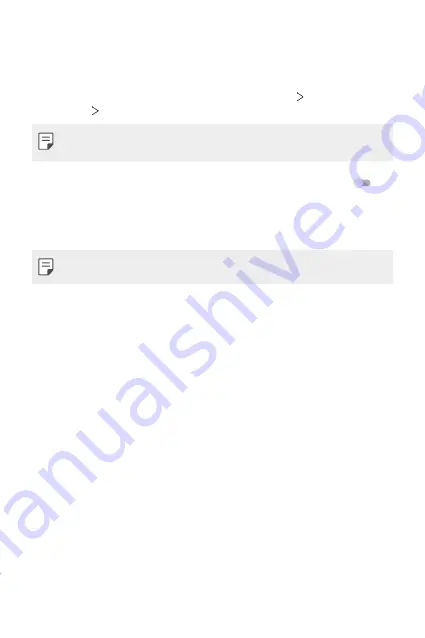
Ajustes
65
Impresión
Puede conectar el dispositivo a una impresora Bluetooth para imprimir las fotos o
documentos guardados en el dispositivo.
1
En la pantalla de ajustes, pulse
Dispositivos conectados
Preferencias de
conexión
Impresión
.
•
Si la impresora que desea usar no aparece en la lista, instale el controlador de
impresora correspondiente desde la tienda de aplicaciones.
2
Pulse
Servicio de impresión predeterminado
y, a continuación, pulse
para
activarlo.
3
Seleccione una impresora en la pantalla de la lista de impresoras.
•
Para añadir una impresora, pulse
Añadir servicio
.
•
Si no tiene una cuenta de Google, presione
Añadir cuenta
para crearla.
Archivos recibidos mediante Bluetooth
Se muestran los contenidos recibidos mediante Bluetooth.
Chromebook
Vincule dispositivos para poder enviar mensajes de texto desde su ordenador,
compartir la conexión a Internet de su teléfono y simplificar el desbloqueo.
Summary of Contents for LM-K200ENW
Page 16: ...Custom designed Features 01 ...
Page 19: ...Basic Functions 02 ...
Page 41: ...Useful Apps 03 ...
Page 61: ...Settings 04 ...
Page 82: ...Appendix 05 ...
Page 116: ...Fonctionnalités personnalisées 01 ...
Page 119: ...Fonctions de base 02 ...
Page 141: ...Applications utiles 03 ...
Page 161: ...Paramètres 04 ...
Page 182: ...Annexe 05 ...
Page 213: ...Funcții personalizate 01 ...
Page 216: ...Funcții de bază 02 ...
Page 238: ...Aplicații utile 03 ...
Page 258: ...Setări 04 ...
Page 280: ...Anexă 05 ...
Page 310: ...Vlastné prispôsobené funkcie 01 ...
Page 313: ...Základné funkcie 02 ...
Page 334: ...Užitočné aplikácie 03 ...
Page 354: ...Nastavenia 04 ...
Page 375: ...Príloha 05 ...
Page 405: ...Funciones con diseño personalizado 01 ...
Page 408: ...Funciones básicas 02 ...
Page 429: ...Aplicaciones útiles 03 ...
Page 449: ...Ajustes 04 ...
Page 469: ...Apéndice 05 ...
Page 499: ...Funkcje niestandardowe 01 ...
Page 502: ...Funkcje podstawowe 02 ...
Page 523: ...Przydatne aplikacje 03 ...
Page 543: ...Ustawienia 04 ...
Page 564: ...Dodatek 05 ...
Page 581: ......
















































